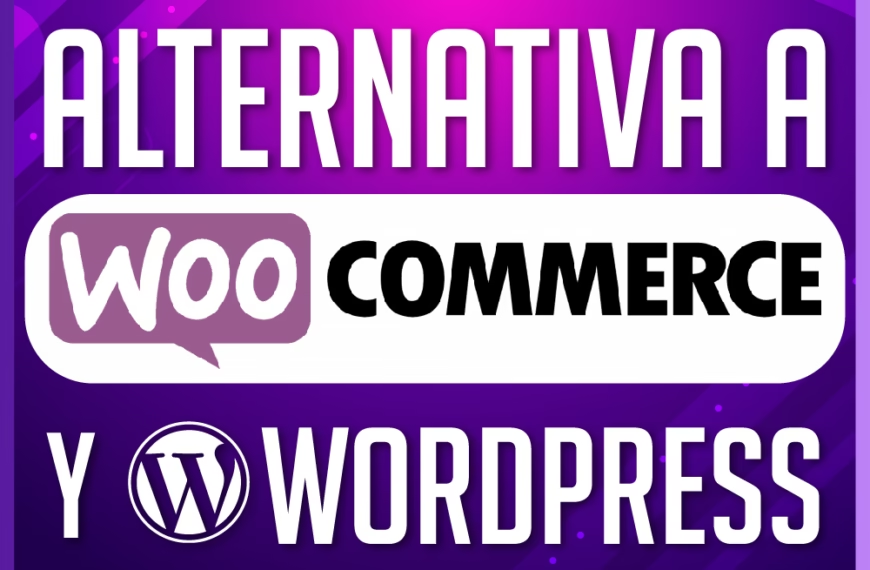El Mejor Editor de PDF con IA: Un Tutorial Completo de PDFelement
¿Alguna vez te has sentido frustrado tratando de editar un archivo PDF? Cambiar un simple texto o una imagen puede convertirse en una tarea titánica. Si estás buscando una solución definitiva que no solo te permita editar con facilidad, sino que también use la tecnología a tu favor, has llegado al lugar correcto. En este tutorial, te mostraré por qué PDFelement es, en mi opinión, el mejor editor de PDF con IA del mercado, una alternativa increíblemente potente y económica a Adobe Acrobat.
A lo largo de este artículo, exploraremos paso a paso sus funciones más destacadas, desde la edición básica hasta herramientas de inteligencia artificial que automatizan tareas complejas, como crear resúmenes o mapas mentales con un solo clic. Prepárate para descubrir un programa que cambiará por completo tu forma de trabajar con documentos PDF.
¿Por qué PDFelement es una Gran Alternativa a Adobe Acrobat?
Antes de sumergirnos en las funciones, hablemos de un factor decisivo para muchos: el precio. Adobe Acrobat es el estándar de la industria, pero su versión más completa tiene un coste aproximado de 240 USD al año. En cambio, PDFelement ofrece planes mucho más accesibles.
La diferencia principal es que PDFelement te da la opción de una licencia perpetua. Esto significa que haces un único pago y el software es tuyo para siempre en su versión actual (por ejemplo, la versión 11). Si prefieres una suscripción anual para tener siempre las últimas actualizaciones, su precio sigue siendo significativamente menor que el de Adobe, rondando los 70 USD. Esta flexibilidad lo convierte en una opción inteligente tanto para usuarios individuales como para empresas.
Personaliza la Interfaz a tu Gusto

Una de las primeras cosas que notarás al abrir PDFelement es su interfaz limpia, minimalista y, lo mejor de todo, personalizable. Un buen software se adapta a ti, no al revés.
Cómo ajustar las Herramientas Rápidas
Las «Herramientas Rápidas» en la pantalla de inicio te dan acceso inmediato a las funciones más comunes. Para personalizarlas, sigue estos pasos:
- En la pantalla principal, haz clic en los tres puntos en la esquina superior derecha.
- Selecciona «Herramientas rápidas personalizadas».
- Se abrirá una ventana donde podrás marcar o desmarcar las herramientas que más utilizas. Por ejemplo, si tu trabajo principal es digitalizar documentos, puedes dejar únicamente la función «OCR» a la vista.
Cómo personalizar la Barra de Herramientas
Cuando abres un documento, también puedes simplificar la barra de herramientas superior para no tener a la vista módulos que no usas.
- Con un PDF abierto, ve a los tres puntos de la esquina superior derecha.
- Selecciona «Barra de herramientas personalizada».
- Aquí puedes quitar módulos completos, como «Formulario» o «Protección», si no son parte de tu flujo de trabajo habitual.
Edita tus Documentos como si fuera Word
La función principal de cualquier editor de PDF es, por supuesto, la edición. PDFelement hace que este proceso sea increíblemente intuitivo.
Editar Texto e Imágenes
- Abre tu documento PDF.
- Haz clic en el botón «Editar» en la barra de herramientas superior.
- Ahora puedes hacer clic en cualquier bloque de texto y modificarlo como lo harías en Microsoft Word: cambiar el contenido, la fuente, el tamaño, aplicar negritas, etc..
- Del mismo modo, puedes seleccionar cualquier imagen, moverla, cambiar su tamaño o rotarla con total libertad. Si necesitas inspiración para crear un buen currículum vitae en Word antes de pasarlo a PDF, puedes revisar nuestras guías.
Genera Imágenes con IA Directamente en tu PDF
Esta es una de las características que posicionan a este programa para editar PDF con IA por encima de otros. Si tienes una imagen que no encaja con el contenido, puedes generar una nueva sin salir del programa.
- Con el modo «Editar» activo, haz clic derecho sobre la imagen que deseas reemplazar.
- En el menú, selecciona «Generar imagen».
- Escribe una descripción detallada de lo que necesitas (un «prompt»). Por ejemplo: «ejecutivos en una oficina discutiendo un proyecto».
- Elige el estilo visual, como «iluminación cinematográfica».
- Haz clic en «Generar». La IA creará una imagen basada en tu descripción, que podrás aplicar directamente en tu documento.
Digitaliza Documentos con la Función OCR

El Reconocimiento Óptico de Caracteres (OCR) es una herramienta indispensable. Sirve para convertir una imagen que contiene texto (como una foto o un documento escaneado) en texto real, editable y seleccionable.
- Abre un documento que sea una imagen (por ejemplo, un JPG o un PNG de una carta).
- PDFelement detectará automáticamente que es una imagen y te sugerirá «Realizar OCR».
- Haz clic en el botón. Podrás configurar el idioma del texto y el resultado que deseas:
- Texto editable: Convierte la imagen en un documento de texto que puedes modificar.
- Texto seleccionable: Mantiene la apariencia original, pero te permite copiar y pegar el texto.
- Haz clic en «Aplicar». En segundos, tendrás un documento completamente funcional con texto que puedes, por ejemplo, analizar con otras herramientas de inteligencia artificial.
Saca el Máximo Provecho al Asistente de IA «Lumi»
En la parte derecha de la interfaz encontrarás a «Lumi», el asistente de IA integrado. Aquí es donde la magia realmente ocurre y entiendes por qué es el mejor editor de PDF con IA.
Resumir, Traducir y Corregir
Lumi pone a tu disposición un conjunto de herramientas de IA muy prácticas:
- Resumir: Con el documento guardado, haz clic en el icono de Lumi y selecciona «Resumir». La IA leerá todo el documento y te entregará un resumen conciso con los puntos clave.
- Traducir: Puedes traducir un documento completo o simplemente seleccionar un párrafo. El texto aparecerá en el panel de Lumi con su traducción al idioma que elijas. Es mucho más práctico que usar herramientas externas.
- Revisar y Reescribir: Selecciona un párrafo y pídele a Lumi que compruebe la gramática y la ortografía. Te marcará los errores y te sugerirá reemplazos para mejorar la redacción con un solo clic.
Si te interesa conocer más sobre herramientas de IA para sitios web, este asistente es un excelente punto de partida.
La Joya de la Corona: Crear Mapas Mentales con IA

Esta es, sin duda, una de las funciones más novedosas y espectaculares. Un mapa mental es una forma visual y organizada de representar información, ideal para estudiar o presentar un proyecto.
- Con tu PDF abierto y guardado, abre el asistente Lumi.
- Haz clic en el botón «Generar mapa mental».
- La IA analizará todo el contenido, identificará las ideas principales y secundarias, y las organizará en un mapa mental interactivo.
- Lo mejor es que puedes hacer clic en «Abrir en página web». Esto exportará el mapa a MindMaster, otro programa de Wondershare, donde podrás editarlo, cambiar su diseño y personalizarlo a tu gusto. Es una herramienta fantástica y similar a las que se exploran en nuestro tutorial sobre cómo crear mapas conceptuales y mentales.
Conclusión: Una Herramienta Imprescindible
Como hemos visto en este tutorial, PDFelement va mucho más allá de ser un simple editor. Su interfaz amigable y personalizable, sus potentes capacidades de edición y, sobre todo, la integración de herramientas de inteligencia artificial lo convierten en una solución integral para cualquier persona que trabaje con documentos PDF.
La capacidad de generar imágenes, resumir textos complejos y crear mapas mentales de forma automática no solo ahorra una cantidad increíble de tiempo, sino que también abre nuevas formas de interactuar con la información. Si a esto le sumamos un modelo de precios mucho más flexible y asequible que el de sus competidores, la conclusión es clara: estamos ante el mejor editor de PDF con IA para estudiantes, profesionales y empresas que buscan eficiencia y potencia.